


/中文/

/中文/

/中文/

/中文/

/中文/

/中文/

/中文/

/中文/

/中文/

/中文/
 Todo清單v2.0.0官方版
Todo清單v2.0.0官方版 京東自動搶券v1.50免費版
京東自動搶券v1.50免費版 Everything官方版v1.4.1.998最新版
Everything官方版v1.4.1.998最新版 LOL英雄聯盟角色變大工具v1.0 綠色防封版
LOL英雄聯盟角色變大工具v1.0 綠色防封版 美圖秀秀64位最新版v6.4.2.0 官方版
美圖秀秀64位最新版v6.4.2.0 官方版 福昕pdf編輯器去水印綠色版(圖像處理) v9.2 最新版
福昕pdf編輯器去水印綠色版(圖像處理) v9.2 最新版 微軟必應詞典官方版(翻譯軟件) v3.5.4.1 綠色版
微軟必應詞典官方版(翻譯軟件) v3.5.4.1 綠色版 搜狗輸入法電腦最新版(輸入法) v9.3.0.2941 官方版
搜狗輸入法電腦最新版(輸入法) v9.3.0.2941 官方版 網易音樂(音樂) v2.5.5.197810 電腦版
網易音樂(音樂) v2.5.5.197810 電腦版  WPS Office 2019 電腦版(WPS Office ) 11.1.0.8919全能完整版
WPS Office 2019 電腦版(WPS Office ) 11.1.0.8919全能完整版台電u盤加密軟件是一個高效專業的U盤加密工具,它可以對你的U盤進行數據讀寫實時保護,采用硬件加密技術,支持整盤加密,無需安裝、即插即用,有需要的用戶可以下載來使用。
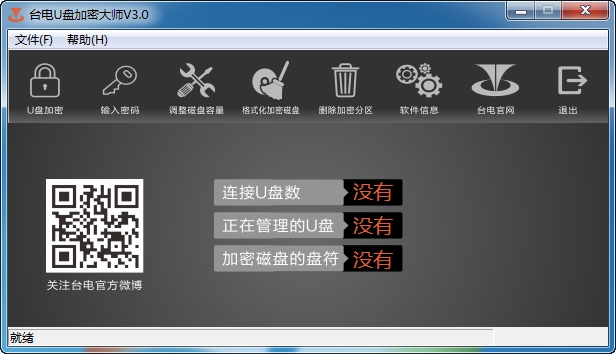
U盤加密
輸入密碼
調整磁盤容量
格式化加密磁盤
刪除加密分區
再者給u盤加密,我建議您使用台電u盤加密軟件試試。
1.下載U盤超級加密3000到您需要加密的U盤中。
2. 在軟件窗口左側的文件列表框中,選擇需要閃電加密的文件或文件夾。
3.點擊窗口上方的閃電加密按鈕,或者用鼠標右鍵點擊需要閃電加密的文件或文件夾,在彈出的菜單中選擇閃電加密,選擇的文件和就文件夾就快速中磁盤裏麵消失,轉移到了閃電加密區。
4. 或者在彈出的菜單中選擇全盤閃電加密,磁盤中所有文件和文件夾就全部消失,轉移到軟件窗口右側的閃電加密區內。
創建步驟:建立一個加密的分區
插入台電U盤,打開U盤,雙擊軟件圖標,出現以下軟件界麵。

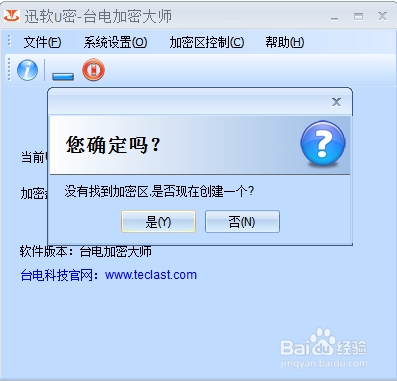
單擊“是(Y)”,出現以下界麵。(注:加密區文件係統格式需自主選擇合適的格式)
左右拖動滑鈕可調整加密區、共享區各自的容量。

調整容量之後單擊“確定”。(提示:創建加密分區會格式化U盤所有數據將被刪除,需提前備份好)
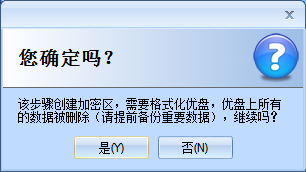
再單擊“是”。進入密碼設置界麵。

再次單擊“是”,“加密大師”就正式開始了創建加密分區。
稍等一會之後,加密分區就創建成功了。

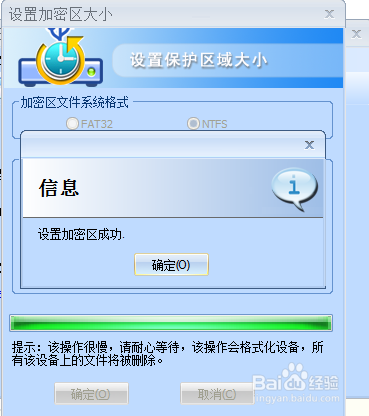
效果展示。現在雙擊“加密大師”的話,就會提示要輸入密碼。輸入之前設置好的密碼就可以進入加密盤了。
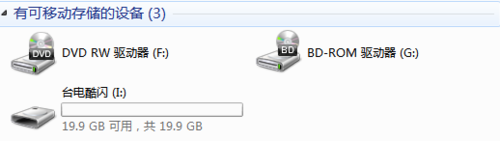
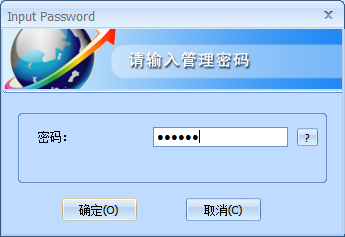

END
撤銷步驟:刪除加密分區
同理再次雙擊“台電加密大師”
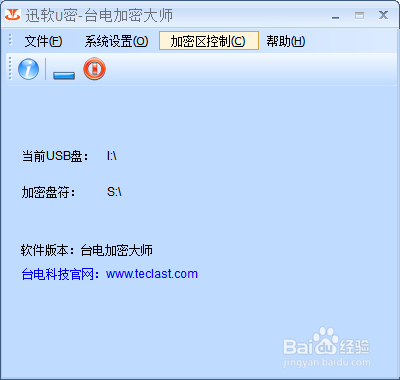
單擊“加密區控製”--“刪除加密區”,出現窗口,單擊“是”,就開始刪除加密區。

稍等一會之後,刪除分區完畢。
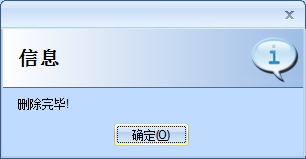
效果展示。刪除前後U盤對比。

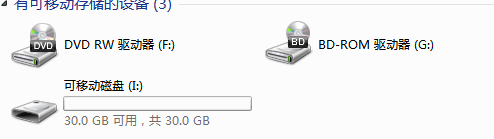
END
注意事項
請在操作前一定要做好重要數據備份的工作!
設置的密碼必須6位數以上,且丟失密碼等於丟數據,親們可要記牢了!!
















 The Enigma Protector中文版v6.00 綠色版加密工具
/ 23M
The Enigma Protector中文版v6.00 綠色版加密工具
/ 23M
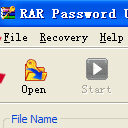 快解密碼讀取工具(專業提取壓縮包密碼) v3.2 免費版加密工具
/ 698K
快解密碼讀取工具(專業提取壓縮包密碼) v3.2 免費版加密工具
/ 698K
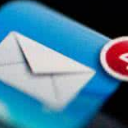 加密軟件漏洞評測係統免費版(提取加密文件) v8.6 綠色版加密工具
/ 3M
加密軟件漏洞評測係統免費版(提取加密文件) v8.6 綠色版加密工具
/ 3M
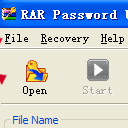 rar密碼繞過提取工具(小樓RAR密碼提取) v3.2 最新版加密工具
/ 698K
rar密碼繞過提取工具(小樓RAR密碼提取) v3.2 最新版加密工具
/ 698K
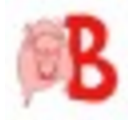 惡搞鎖機軟件生成器免費版(惡搞神器) v1.0 加密工具
/ 666K
惡搞鎖機軟件生成器免費版(惡搞神器) v1.0 加密工具
/ 666K
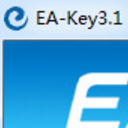 ENC文件解密工具綠色版(解密工具) v3.1 免費版加密工具
/ 454K
ENC文件解密工具綠色版(解密工具) v3.1 免費版加密工具
/ 454K
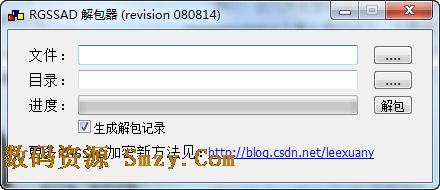 RGSSAD加密文件解包器(rgssad解包器) 免費中文版加密工具
/ 473K
RGSSAD加密文件解包器(rgssad解包器) 免費中文版加密工具
/ 473K
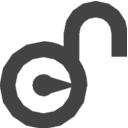 超凡加密注冊碼版(免注冊碼) v1.755 綠化版加密工具
/ 779K
超凡加密注冊碼版(免注冊碼) v1.755 綠化版加密工具
/ 779K
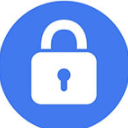 Advanced Archive Password Recovery完美版v4.53 加密工具
/ 4M
Advanced Archive Password Recovery完美版v4.53 加密工具
/ 4M
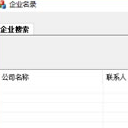 lua腳本在線加密工具(gg修改器腳本加密) v1.0 綠色版加密工具
/ 50K
lua腳本在線加密工具(gg修改器腳本加密) v1.0 綠色版加密工具
/ 50K
 The Enigma Protector中文版v6.00 綠色版加密工具
/ 23M
The Enigma Protector中文版v6.00 綠色版加密工具
/ 23M
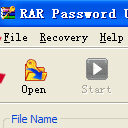 快解密碼讀取工具(專業提取壓縮包密碼) v3.2 免費版加密工具
/ 698K
快解密碼讀取工具(專業提取壓縮包密碼) v3.2 免費版加密工具
/ 698K
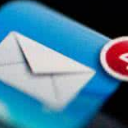 加密軟件漏洞評測係統免費版(提取加密文件) v8.6 綠色版加密工具
/ 3M
加密軟件漏洞評測係統免費版(提取加密文件) v8.6 綠色版加密工具
/ 3M
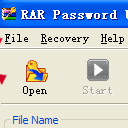 rar密碼繞過提取工具(小樓RAR密碼提取) v3.2 最新版加密工具
/ 698K
rar密碼繞過提取工具(小樓RAR密碼提取) v3.2 最新版加密工具
/ 698K
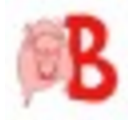 惡搞鎖機軟件生成器免費版(惡搞神器) v1.0 加密工具
/ 666K
惡搞鎖機軟件生成器免費版(惡搞神器) v1.0 加密工具
/ 666K
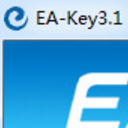 ENC文件解密工具綠色版(解密工具) v3.1 免費版加密工具
/ 454K
ENC文件解密工具綠色版(解密工具) v3.1 免費版加密工具
/ 454K
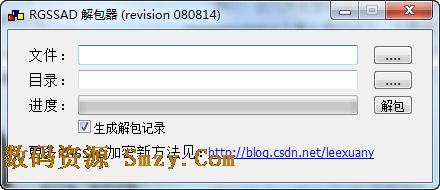 RGSSAD加密文件解包器(rgssad解包器) 免費中文版加密工具
/ 473K
RGSSAD加密文件解包器(rgssad解包器) 免費中文版加密工具
/ 473K
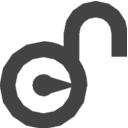 超凡加密注冊碼版(免注冊碼) v1.755 綠化版加密工具
/ 779K
超凡加密注冊碼版(免注冊碼) v1.755 綠化版加密工具
/ 779K
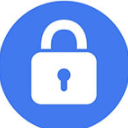 Advanced Archive Password Recovery完美版v4.53 加密工具
/ 4M
Advanced Archive Password Recovery完美版v4.53 加密工具
/ 4M
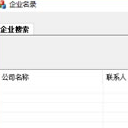 lua腳本在線加密工具(gg修改器腳本加密) v1.0 綠色版加密工具
/ 50K
lua腳本在線加密工具(gg修改器腳本加密) v1.0 綠色版加密工具
/ 50K
 The Enigma Protector中文版v6.00 綠色版加密工具
The Enigma Protector中文版v6.00 綠色版加密工具
 快解密碼讀取工具(專業提取壓縮包密碼) v3.2 免費版加密工具
快解密碼讀取工具(專業提取壓縮包密碼) v3.2 免費版加密工具
 加密軟件漏洞評測係統免費版(提取加密文件) v8.6 綠色版加密工具
加密軟件漏洞評測係統免費版(提取加密文件) v8.6 綠色版加密工具
 rar密碼繞過提取工具(小樓RAR密碼提取) v3.2 最新版加密工具
rar密碼繞過提取工具(小樓RAR密碼提取) v3.2 最新版加密工具
 惡搞鎖機軟件生成器免費版(惡搞神器) v1.0 加密工具
惡搞鎖機軟件生成器免費版(惡搞神器) v1.0 加密工具
 ENC文件解密工具綠色版(解密工具) v3.1 免費版加密工具
ENC文件解密工具綠色版(解密工具) v3.1 免費版加密工具
 RGSSAD加密文件解包器(rgssad解包器) 免費中文版加密工具
RGSSAD加密文件解包器(rgssad解包器) 免費中文版加密工具
 超凡加密注冊碼版(免注冊碼) v1.755 綠化版加密工具
超凡加密注冊碼版(免注冊碼) v1.755 綠化版加密工具
 Advanced Archive Password Recovery完美版v4.53 加密工具
Advanced Archive Password Recovery完美版v4.53 加密工具